Как удалить камеру с экрана блокировки iPhone в iOS 18
Благодаря значку камеры, расположенному прямо на экране блокировки, вы можете сделать снимок или начать запись видео в мгновение ока. Хотя этот мгновенный доступ к камере устройства очень полезен для большинства людей, некоторых из вас это может раздражать и заблокировать. Если вы один из них, вам будет приятно узнать, что Apple предложила лучший способ убрать камеру с экрана блокировки iPhone в iOS 18. И это именно то, через что я собираюсь провести вас в этом практическом руководстве. кончик.
Удалить камеру с экрана блокировки iPhone в iOS 18
Итак, как удалить кнопку быстрого действия камеры с экрана блокировки на iPhone? В отличие от предыдущих версий, iOS позволяет не только избавиться от ненужной кнопки быстрого действия, но и выбирать из огромной библиотеки готовых кнопок. Следовательно, если вы не хотите иметь дело с «Стрелком камеры» на экране блокировки и хотите добавить вместо него сканер QR-кода, вы можете сделать это — без каких-либо хлопот.
- Чтобы начать, вам нужно разблокировать свой iPhone с помощью Face ID.
- После разблокировки устройства нажмите и удерживайте экран блокировки, чтобы открыть галерею обоев экрана блокировки.
- Затем нажмите кнопку «Настроить», чтобы продолжить.
- После этого выберите «Экран блокировки».
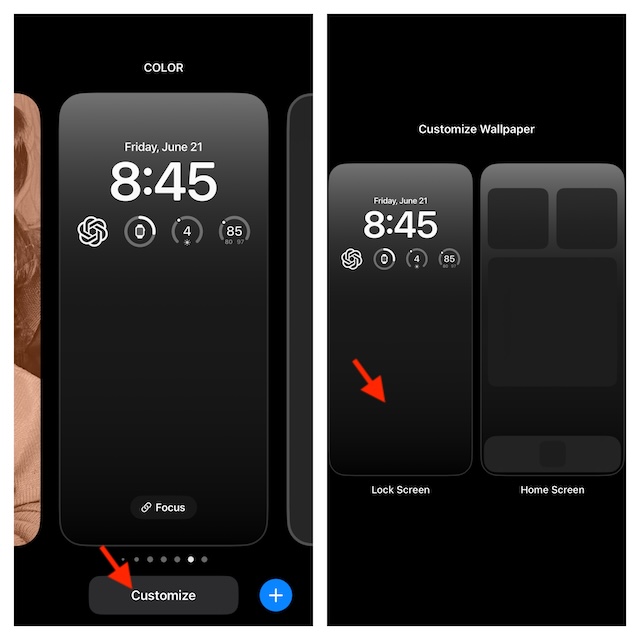
- Затем нажмите на крошечный Кнопка «-» минус вверху значка «Камера».
- Если вы не хотите заменять кнопку «Камера» другой кнопкой, нажмите кнопку «Готово» в правом верхнем углу экрана для подтверждения.
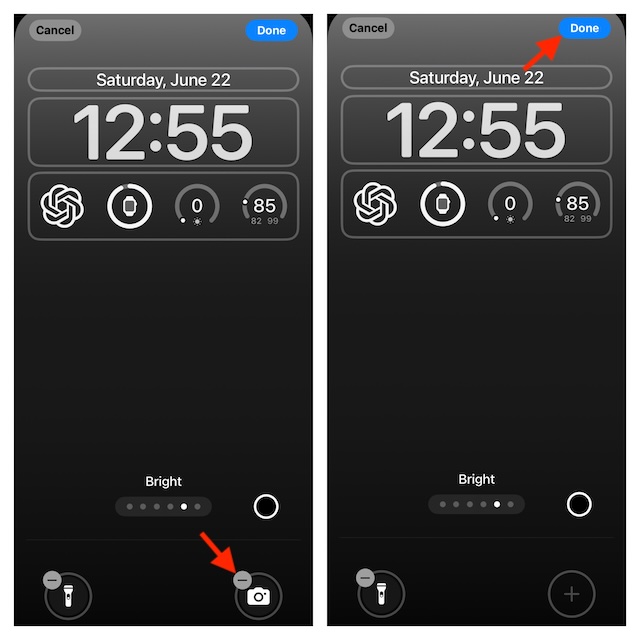
- В противном случае нажмите кнопку «+».
- Далее найдите кнопки действий, такие как «Таймер», «Темный режим» и другие, которые вы хотите добавить, и выберите их.
- Затем нажмите кнопку «Готово» вверху, и все готово!
Теперь вы можете быть уверены, что никто не сможет включить вашу камеру без вашего разрешения. Позже, если вы когда-нибудь захотите вернуть камеру на экран блокировки iPhone, погрузитесь в ту же настройку экрана блокировки и добавьте значок «Камера».
Будь то полностью настраиваемый главный экран, невероятно крутые голосовые команды или возможность блокировать и скрывать приложения для повышения безопасности, iOS 18 имеет множество примечательных функций, которые вас покорят. Что вы думаете о последней версии iOS?
Читать далее: Как изменить имя Siri на iPhone/iPad на iOS 18 и iPadOS 18